Kuinka käyttää Netflixin lapsilukkoa
Netflix on loistava koko perheelle, mutta et ehkä halua lastensi pääsevän kaikkeen. Näin asetat lapsilukon Netflixiin, jotta lapsesi (ja eivät niin pienet) näkevät vain sen, mikä sopii heille ikään.
Sinun on suoritettava nämä vaiheet verkkoselaimen kautta. Et voi muuttaa Netflixin lapsilukkoasetuksia Netflix-sovelluksen kautta.
Kuinka luoda uusi Netflix-profiili
Jos sinulla on vain yksi Netflix-profiili, menetät sen. On hyödyllistä, että sinulla on useita profiileja, jotta muut perheenjäsenet voivat katsoa ohjelmia ja nauttia omista suosituksistaan ilman, että makusi häiritsee heidän katseluaan.
Perheille uusi profiili on nopein tapa määrittää peruslapsilukko. Tässä on mitä tehdä.
Siirry verkkoselaimella osoitteeseen https://www.netflix.com/ ja kirjaudu sisään.
-
Klikkaus Lisää profiili.
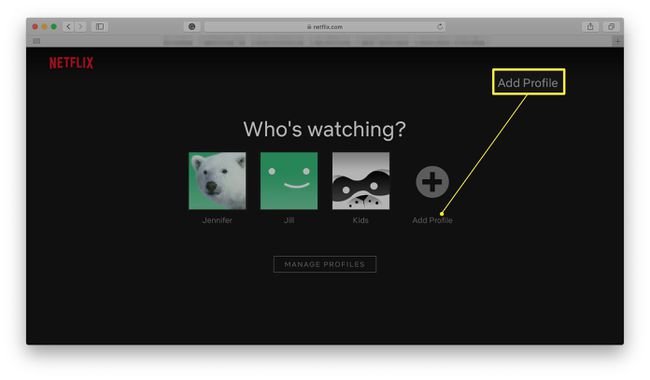
Anna nimi uudelle profiilille.
-
Napsauta haluamaasi ikäryhmää Näytä sisältö -kohdassa.

Jos valitset Lapset, katselurajoituksiksi asetetaan automaattisesti PG tai alle. Jos valitset teini-ikäiset, sisällön arvoksi asetetaan 12 tai sitä alle.
-
Klikkaus Jatkaa.
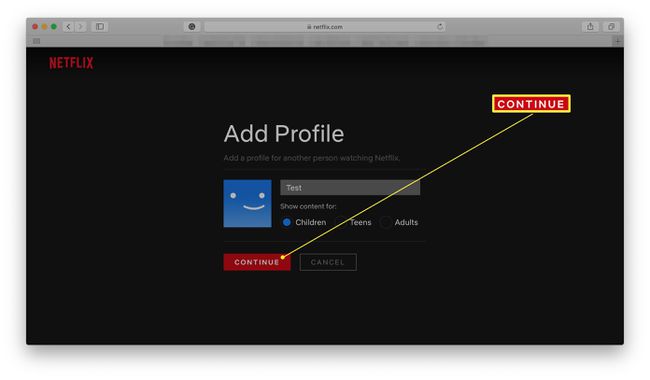
Uuden profiilin luominen Netflixiin onnistui.
Ikärajan säätäminen Netflixin lapsilukon avulla
Ikäryhmien oletusasetukset Netflixissä ovat hyödyllisiä, mutta voit säätää ikävaatimusta tarkemmin yksittäisissä profiileissa. Tässä on mitä tehdä.
Kirjaudu Netflixiin verkkoselaimen kautta osoitteessa https://www.netflix.com/
Vie osoitin tilin pikkukuvan päälle.
-
Klikkaus Tili.
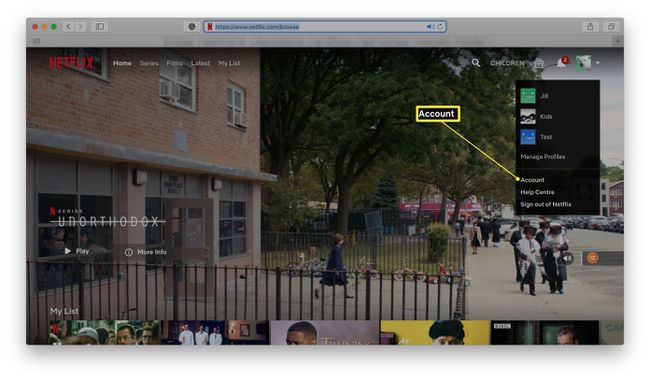
Vieritä alas kohtaan Profiili ja lapsilukko.
-
Napsauta profiilia, jota haluat muokata.
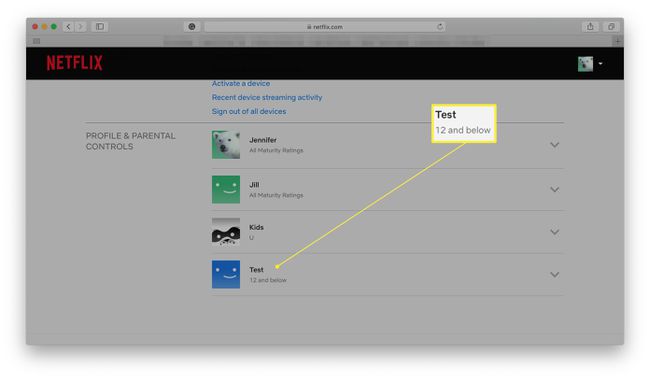
-
Klikkaus Muuttaa Katselurajoitukset-kohdan vieressä.
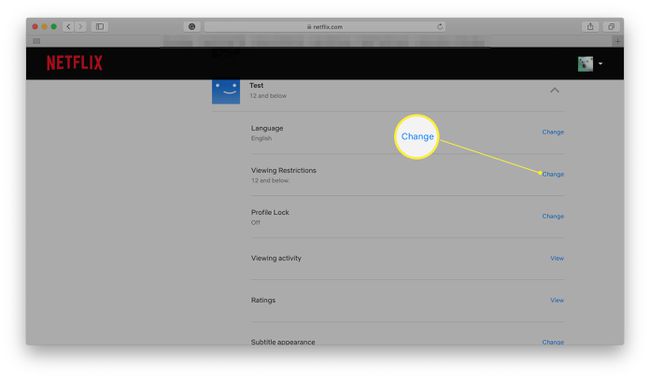
Syötä salasanasi.
-
Klikkaus Jatkaa.
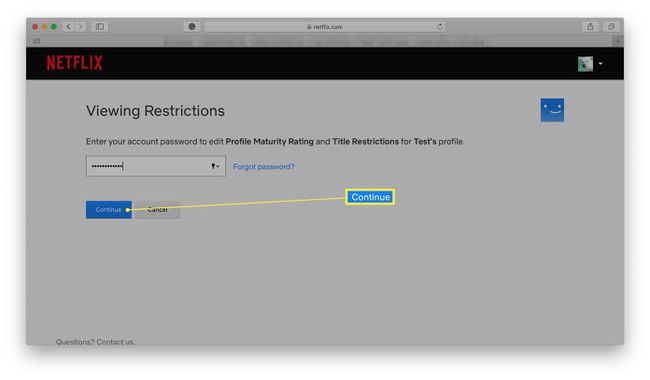
-
Valitse ikäluokitus, johon haluat rajoittaa profiilin.
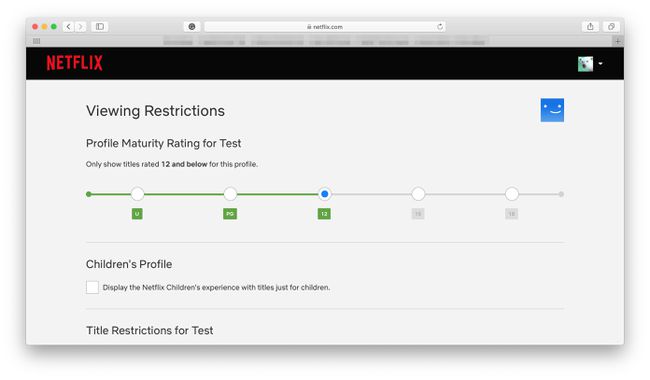
Vieritä alas ja napsauta Tallentaa.
Profiililukon asettaminen Netflixiin
Jos rajoitat pääsyä tiettyihin profiileihin, kuten lapsesi, et halua hänen voivan kiertää sitä vaihtamalla toiseen profiiliin. Näin voit lisätä PIN-koodin profiileihisi, jotta pääsy rajoitetaan vain niille käyttäjille, jotka tietävät nelinumeroisen koodin.
Kirjaudu Netflixiin verkkoselaimen kautta osoitteessa https://www.netflix.com/
Vie osoitin tilin pikkukuvan päälle.
-
Klikkaus Tili.
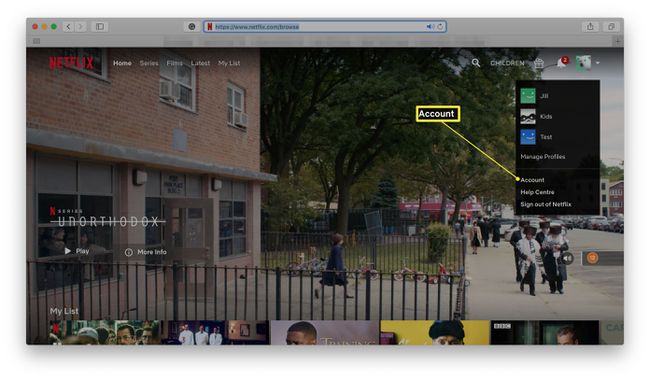
Vieritä alas kohtaan Profiili ja lapsilukko.
Napsauta profiilia, jota haluat muokata.
-
Klikkaus Muuttaa vieressä Profiilin lukitus.
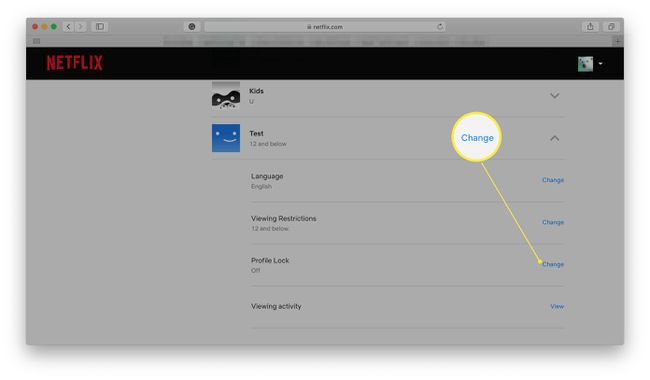
-
Anna salasanasi ja napsauta sitten Jatkaa.
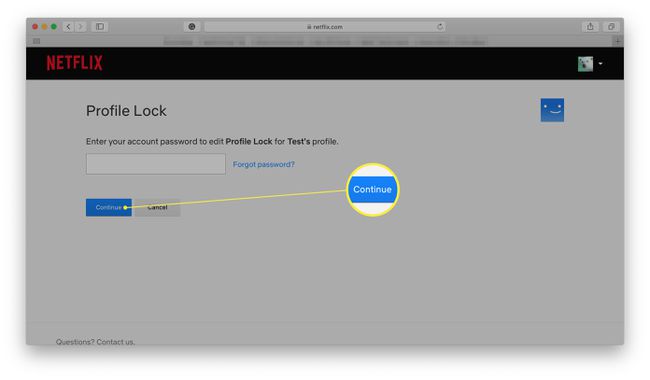
-
Klikkaa Vaadi PIN-koodi päästäksesi profiiliin laatikko ottaaksesi sen käyttöön.
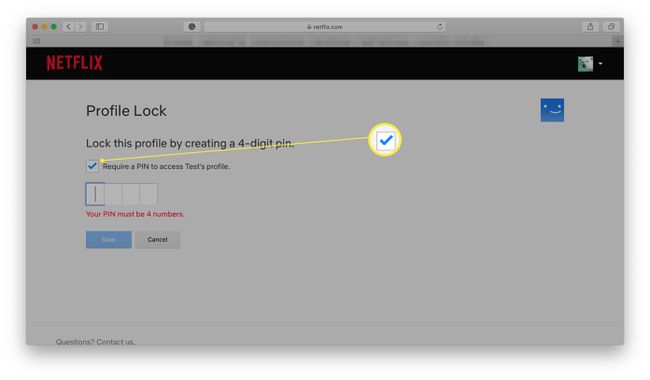
Syötä 4-numeroinen PIN-koodi.
Klikkaus Tallentaa.
Kuinka estää esitys Netflixissä
Jos haluat rajoittaa pääsyä vain yhteen tai muutamaan tiettyyn ohjelmaan tai elokuvaan, voit estää pääsyn kyseiseen nimikkeeseen. Näin se tehdään.
Kirjaudu Netflixiin verkkoselaimen kautta osoitteessa https://www.netflix.com/
Vie osoitin tilin pikkukuvan päälle.
-
Klikkaus Tili.
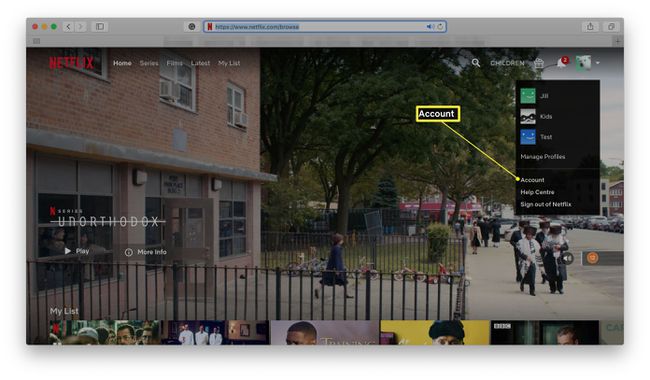
Vieritä alas kohtaan Profiili ja lapsilukko.
Napsauta profiilia, jota haluat muokata.
-
Klikkaus Muuttaa vieressä Katselurajoitukset.
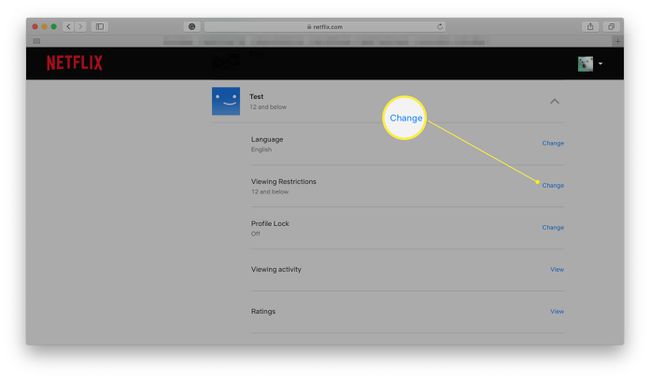
Anna salasanasi ja napsauta sitten Jatkaa.
Vieritä alas kohtaan Otsikkorajoitukset.
-
Anna sen ohjelman tai elokuvan nimi, jota haluat rajoittaa.
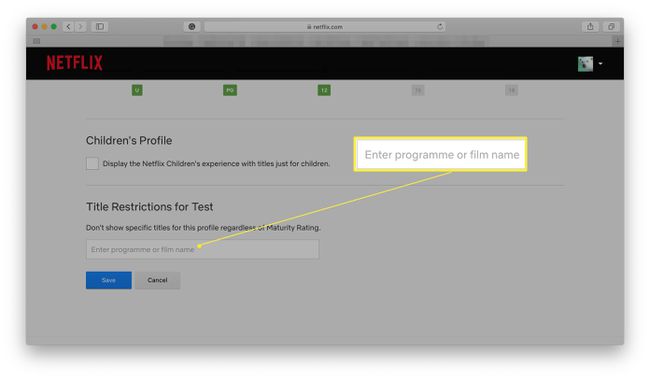
Netflix täydentää useimmat ehdotukset automaattisesti, joten voit kirjoittaa otsikon alun ja valita luettelosta.
Klikkaus Tallentaa. Profiilissa ei enää näytetä tiettyjä ohjelmia tai elokuvia, joita olet rajoittanut.
